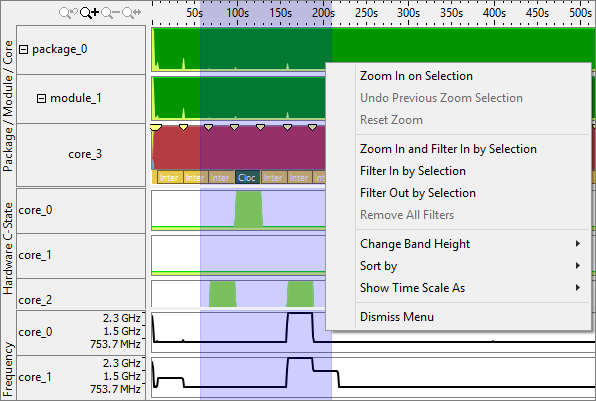注
インテル® SoC Watch で電力解析データを収集する機能は、Android*、Windows*、および Linux* デバイスで利用可能であり、インテル® System Studio でのみ提供されます。インテル® SoC Watch の結果をインポートして表示する機能は、すべてのバージョンのインテル® VTune™ Amplifier でサポートされます。
インテル® SoC Watch コレクターを使用し、ターゲットシステム上でインテル® Energy Profiler データを収集した後、結果ファイル (*.sww1 (Windows*)、*.pwr (Android* および Linux*)) をホスト上のインテル® VTune™ Amplifier にインポートして、次のウィンドウでプラットフォーム電力解析データを参照できます。表示されるウィンドウは、選択されたメトリックによって異なります。
[Summary (サマリー)] ウィンドウは収集されたデータの概要を表示します。このウィンドウは、電力の問題を特定する出発点として使用されます。
[Correlate Metrics (メトリックの関連付け)] ウィンドウは、同じ時間スケールで収集されたすべてのデータのタイムラインを表示します。このウィンドウは、電力の問題を特定する出発点として使用されます。
[Bandwidth (帯域幅)] ウィンドウは、DDR SDRAM メモリーイベントと時間経過における帯域幅を表示します。
[Core Wake-ups (コア・ウェイクアップ)] ウィンドウは、スリープ状態からアクティブ状態にコアを切り替える原因となった、ウェイクアップ・イベントを表示します。
[CPU C/P States (CPU C/P ステート)] ウィンドウは、CPU のスリープ状態とプロセッサー周波数データの関連を表示します。データは、プラットフォーム上で収集されたデータが時間経過に従って階層構造で表示されます。
[Graphics C/P States (グラフィックス C/P ステート)] ウィンドウは、グラフィックスのスリープ状態と収集された P ステートデータの関連を表示します。データはデバイスごとに時間経過で表示されます。
[NC Device (NC デバイス)] ウィンドウには、ノース・コンプレックス・デバイス全体のカウントと時間経過での異なる D0ix スリープ状態が表示されます。
[SC Device (SC デバイス)] ウィンドウには、サウス・コンプレックス・デバイス全体のカウントと時間経過での異なる D0ix スリープ状態が表示されます。
[Power (電力)] ウィンドウ (Windows* のみ) には、パッケージ・コンポーネントの電力消費量と電力消費の平均比率が時間経過で表示されます。
[Temperature (温度)] (Windows*) または [Thermal Sample (熱サンプル)] (Linux* と Android*) ウィンドウには、コアと SoC から取得された温度が表示されます。
[Timer Resolution (タイマー解像度)] (Windows* のみ) は、タイマーの解像度とその変更を要求するプロセスを含む変更要求を表示します。
[Wakelocks (ウェイクロック)] ウィンドウ (Android* のみ) は、システムが ACPI S3 (RAM へのサスペンド) 状態へ移行できた、またはできなかったことを示すウェイクロック・データを表示します。
[Timeline (タイムライン)] ペインのコンポーネント列
コンポーネントには、さらにサブコンポーネントを展開して表示できるものがあります。次の package_0 C ステートのタイムラインに示されるように、コンポーネント名の前にある [+] マークを探してください。
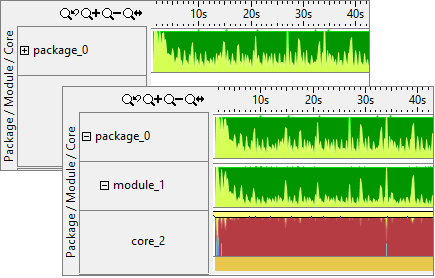
タイムラインの特定のセクションを拡大
タイムラインのデータ領域をクリックして水平方向にドラッグすると、収集データ全体から特定の時間範囲を選択できます。マウスボタンを離してこの範囲を拡大するオプションを表示できます。[Zoom In and Filter In by Selection (選択を拡大してフィルターイン)] では、拡大するだけではなく、選択された範囲に基づいてすべてのグリッドに表示されるデータを再計算できます。1 つのタブでフィルターが適用されると、ビューポイント内のすべてのタブで選択された時間範囲がハイライトされます。右クリックして [Remove All Filters (すべてのフィルターを削除)] を選択し、元のグリッドをリストアしてタイムラインの選択をクリアします。